إلغاء تثبيت برنامج التشغيل
هذا يشرح طريقة إلغاء تثبيت برنامج تشغيل لم تعد في حاجة إليه. توجد طريقتان لذلك: تشغيل برنامج إلغاء التثبيت من Windows، واستخدام برنامج إلغاء التثبيت في CD-ROM المرفق أو في مجلد برنامج التشغيل الذي تم تحميله.
المتطلبات الأساسية
عند بدء تشغيل جهاز الحاسوب، سجّل الدخول كمستخدم بصلاحيات المسؤول.
الإجراءات
1.
قم بتشغيل برنامج إلغاء تثبيت برنامج التشغيل.
عند استخدام وظائف Windows
(1) اعرض [التطبيقات] (أو [النظام]) > [التطبيقات المثبتة] (أو [تطبيقات وميزات]) من [ الإعدادات] ضمن القائمة "ابدأ".
الإعدادات] ضمن القائمة "ابدأ".
 الإعدادات] ضمن القائمة "ابدأ".
الإعدادات] ضمن القائمة "ابدأ".(2) انقر فوق [⋯] لبرنامج التشغيل الذي تريد إلغاء تثبيته (أو حدد برنامج التشغيل) ← انقر فوق [إلغاء التثبيت].
عند استخدام ملف إلغاء التثبيت المتوفر مع برنامج التشغيل
انقر مرتين على أحد الملفات التالية.
عند استخدام ملف في مجلد برنامج تشغيل مثبَّت
استخدم [UNINSTAL.exe] متطابق مع المشغل في المجلد التالي.
\Canon\PrnUninstall<مجلد تثبيت>
عند استخدام الملف في قرص CD-ROM المرفق أو في مجلد برنامج التشغيل الذي تم تنزيله
استخدم الملف التالي في مجلد برنامج التشغيل الذي حصلت عليه.
misc\UNINSTAL.exe
لا يتوفر ملف إلغاء التثبيت في حالة استخدام ملف Master Setup للتثبيت. وفي هذه الحالة، استخدم وظيفة Windows لإلغاء تثبيت برنامج التشغيل.
2.
اختر اسم الجهاز الذي تريد إلغاء تثبيته ← انقر [حذف].
[تنظيف]: انقر هنا بشكل متزامن لحذف جميع الملفات ومعلومات السجلات المتعلقة بكل برامج التشغيل المعروضة في القائمة، وليس برنامج التشغيل المختار فقط. انقر [حذف] لإجراء إلغاء التثبيت العادي لبرنامج التشغيل.
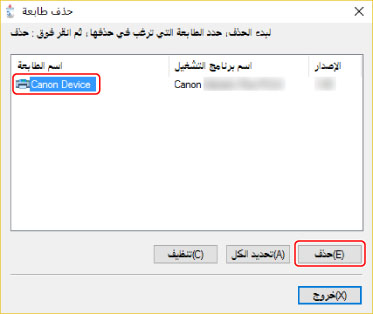
3.
في شاشة التأكد من أنه تم حذف الطابعة أم لا، انقر [نعم].
قد تظهر رسالة تأكيد تطلب منك سواء تريد حذف حزمة المشغل أيضا.
4.
في شاشة [حذف طابعة]، انقر على [خروج].